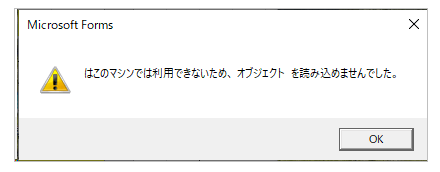WordPressのプラグイン【DeMomentSomTres Export】を使えば別の指定したカテゴリー単位に、画像やアイキャッチのデータごと記事を移行できます。
記事数が多いほど便利なプラグインですが、全てを完全に移行することができないので注意が必要です。
- 記事内の内部リンク
- Rinkerの商品リンク
プラグインをインストール
新規プラグインで【DeMomentSomTres Export】をインストールして有効にします。
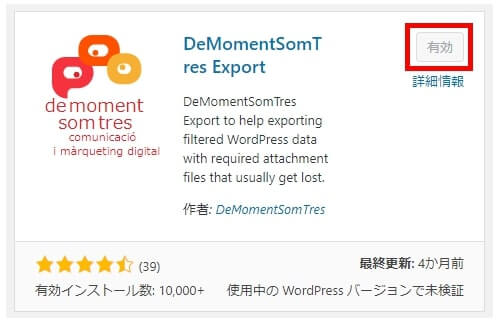
「ツール」→「DeMomentSomTres Export」を選択
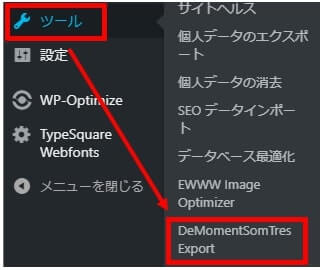
「投稿」を選択して、投稿者を「すべて」と選択
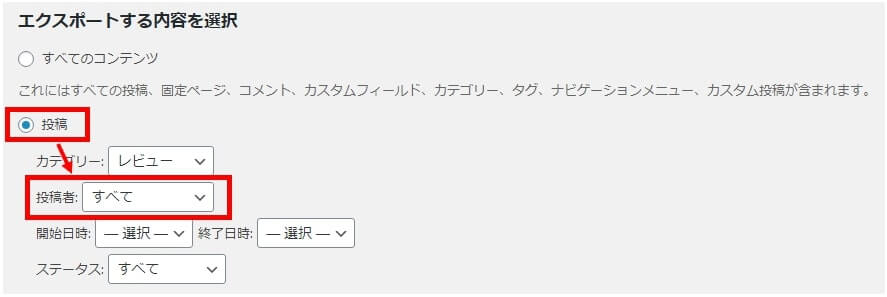
他は変更せずに「エクスポートファイルをダウンロード」を選択してxmlファイルをダウンロードします。

ここからは移行先のWordPressでの操作になります!
「ツール」→「インポート」を選択
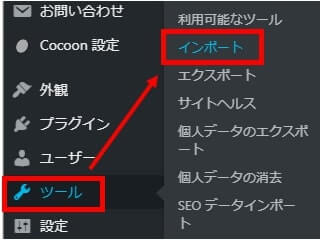
WordPressの「今すぐインストール」を選択
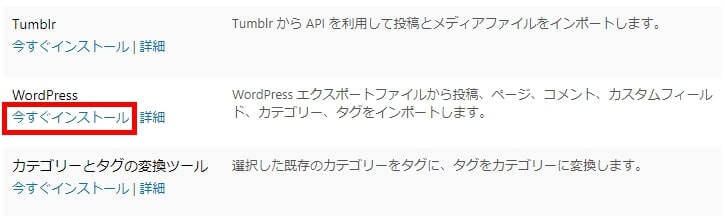
インストールが始まります。
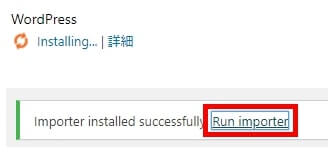
インストール後は「Run importer」またはWordPressの「インポーターの実行」を選択
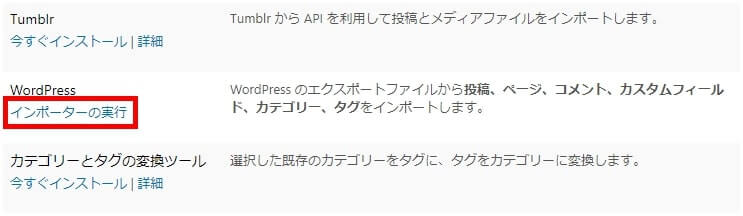
元のブログから出力したxmlファイルを選択して「ファイルをアップロードしてインポート」を選択
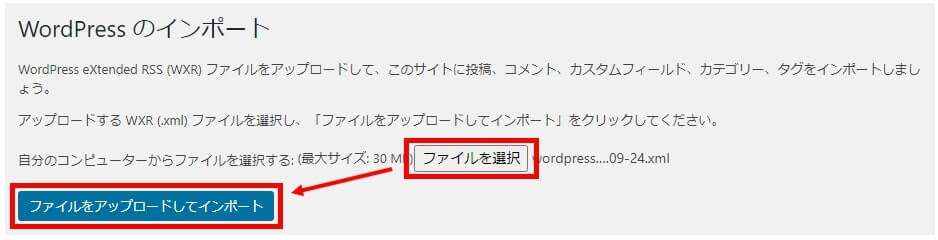
投稿者の割り当てで割り当てる「ユーザーを指定」して「添付ファイルをダウンロードしてインポートする」を選択
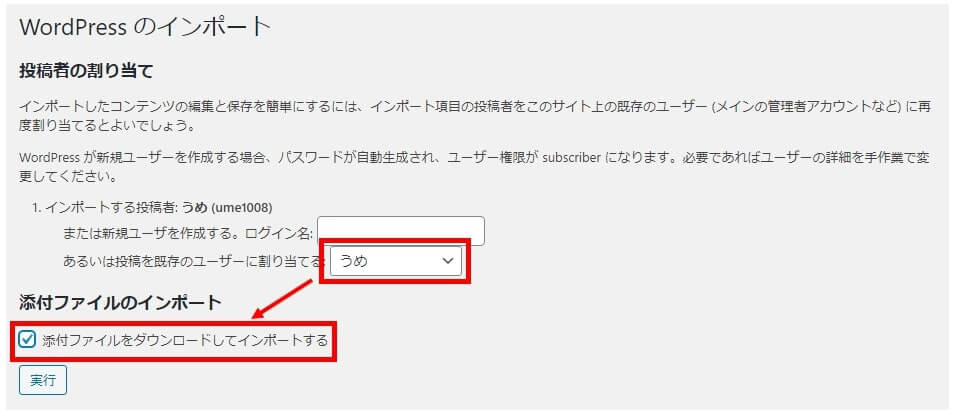
インポートが完了するまで待ちます。
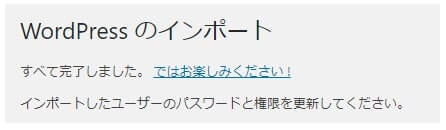
ブログを確認するとインポートした記事が表示されます!
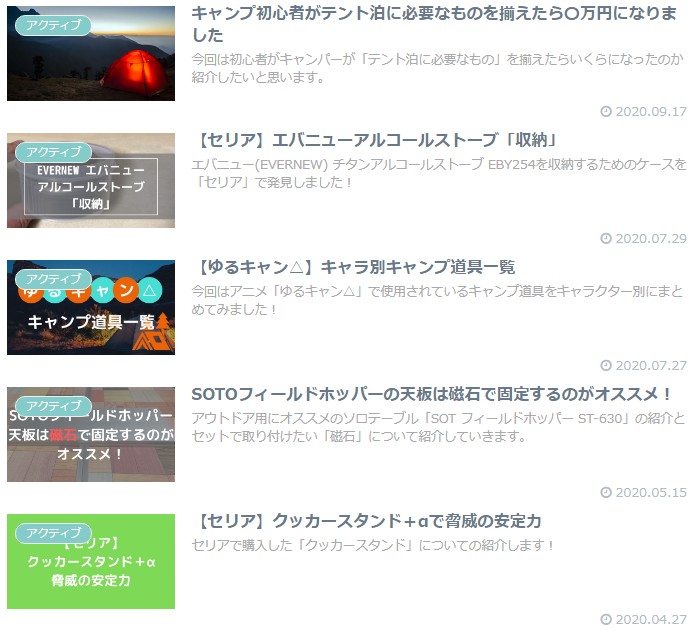
内部リンクの修正
記事、画像はそのまま移行されますが、記事内の内部リンクはそのままなので、新ブログ→旧ブログに飛んでしまいます。
対応としては記事内の内部リンクのURLを修正するか、旧記事側でリダイレクトURL(新記事のURL)の指定をする必要があります。
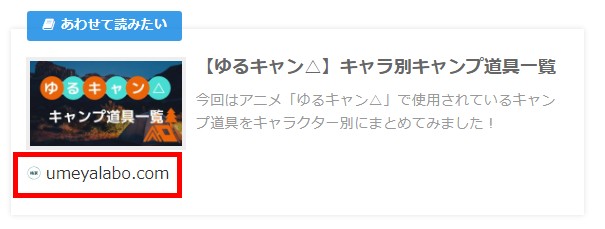

旧記事は消さずに非表示に変更しています。
商品リンクの再設定
Rinkerで作成した商品リンクの情報は移行されないため、商品の登録からやり直す必要があります。
また、記事に設定した商品リンクのIDは旧ブログの商品リンクとなっているため、新ブログで商品リンクを作成した場合、IDの振り直しが必要です。
これが結構大変で、作成していた商品リンクが多ければ多いほど手間と時間がかかるので移行は頑張りましょう…。
※商品IDが存在しない場合は、記事上に何も表示されません。
まとめ
プラグイン【DeMomentSomTres Export】を使用して、ブログ記事を移行する方法と移行の注意点について解説を行いました。
便利なプラグインですが、手作業が不要というわけではないので、作業時間を含めて計画的に移行をしましょう。